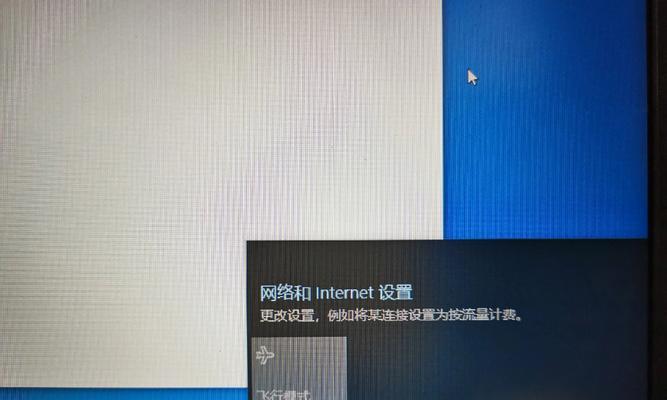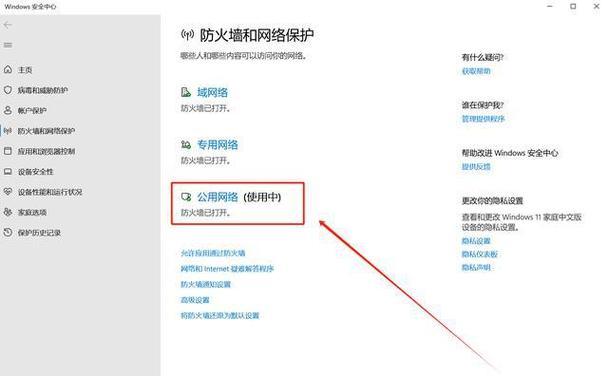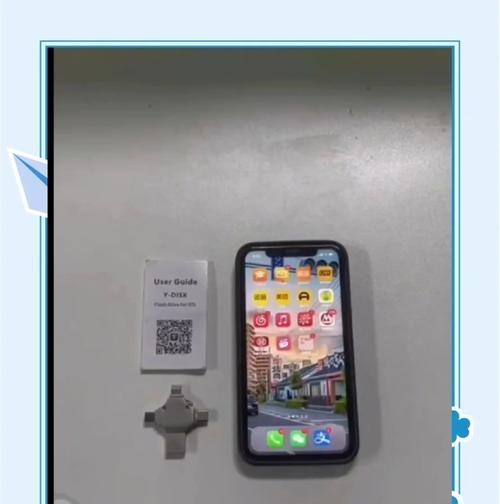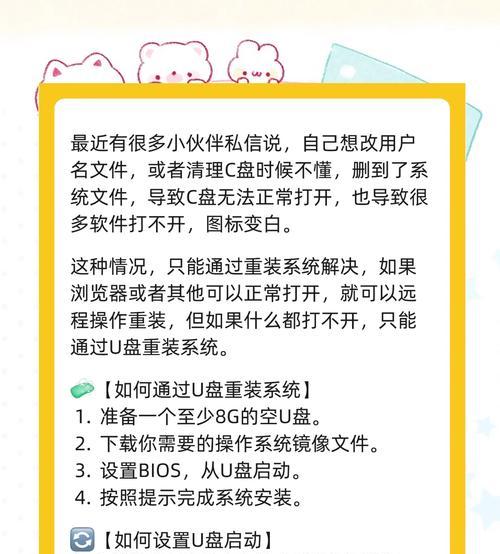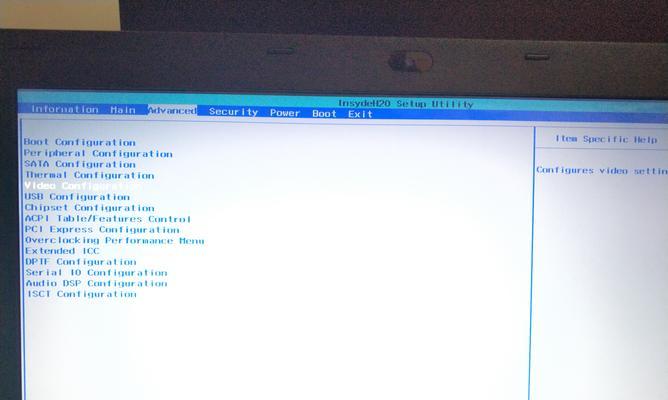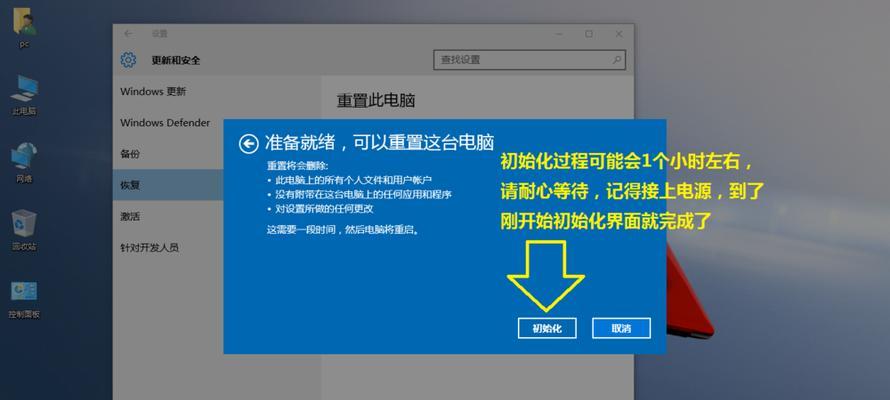在日常生活中,我们经常会遇到电脑无法连接Wi-Fi网络的问题,其中一种常见的情况就是密码错误。本文将为大家介绍一些解决办法,帮助您迅速解决这个问题。
一、确认输入的密码是否正确
二、检查网络名称和密码是否匹配
三、重启电脑和Wi-Fi路由器
四、确保Wi-Fi路由器工作正常
五、检查Wi-Fi信号强度
六、尝试其他设备连接同一网络
七、更改Wi-Fi密码
八、检查电脑网络适配器驱动程序是否更新
九、检查电脑网络适配器是否启用
十、禁用并重新启用网络适配器
十一、使用Windows网络故障排除工具
十二、检查Wi-Fi加密类型设置
十三、重置网络设置
十四、更换Wi-Fi信道
十五、联系网络服务提供商
一、确认输入的密码是否正确:我们需要确认输入的Wi-Fi密码是否正确。请仔细检查密码的大小写以及特殊字符,确保输入准确无误。
二、检查网络名称和密码是否匹配:有时候,我们可能会连接到其他附近的Wi-Fi网络,而不是我们想要连接的那个。请确保网络名称和密码与您所要连接的Wi-Fi网络完全匹配。
三、重启电脑和Wi-Fi路由器:有时候,简单的重启可以解决许多网络问题。尝试先重启电脑,然后再重启Wi-Fi路由器,等待几分钟后再尝试连接。
四、确保Wi-Fi路由器工作正常:检查Wi-Fi路由器的指示灯是否正常工作,确保其正常连接电源并能够发出Wi-Fi信号。如果需要,您可以尝试重启或重新设置路由器。
五、检查Wi-Fi信号强度:如果您的电脑距离Wi-Fi路由器过远或有其他物理障碍物阻挡,可能会导致信号弱,从而无法连接。尽量将电脑靠近路由器,并确保没有障碍物阻挡。
六、尝试其他设备连接同一网络:如果其他设备能够正常连接到相同的Wi-Fi网络,那么问题很可能出在您的电脑上。尝试使用其他设备连接同一网络,以排除路由器或网络本身的问题。
七、更改Wi-Fi密码:如果您确定Wi-Fi密码输入正确,但仍然无法连接,可以尝试将Wi-Fi密码更改为新的密码,并尝试重新连接。
八、检查电脑网络适配器驱动程序是否更新:打开设备管理器,找到网络适配器,查看其驱动程序是否有更新版本可用。如果有,尝试更新驱动程序并重新连接Wi-Fi网络。
九、检查电脑网络适配器是否启用:确保电脑的网络适配器已启用。打开控制面板,找到网络和Internet设置,检查网络适配器是否被禁用。
十、禁用并重新启用网络适配器:在设备管理器中,禁用网络适配器,等待几秒钟后再重新启用。尝试重新连接Wi-Fi网络。
十一、使用Windows网络故障排除工具:Windows操作系统提供了一些网络故障排除工具,可以帮助您检测和修复与网络连接相关的问题。尝试使用这些工具来解决问题。
十二、检查Wi-Fi加密类型设置:确保您的电脑与Wi-Fi路由器使用相同的加密类型设置。如果加密类型不匹配,可能会导致密码错误无法连接。
十三、重置网络设置:如果以上方法都没有解决问题,可以尝试重置电脑的网络设置。打开控制面板,找到网络和Internet设置,选择重置网络设置。
十四、更换Wi-Fi信道:如果您的Wi-Fi路由器与附近的其他路由器使用相同的信道,可能会干扰Wi-Fi连接。尝试更换Wi-Fi信道,以减少干扰。
十五、联系网络服务提供商:如果您尝试了以上所有方法仍然无法解决问题,那么可能是网络服务提供商的问题。请联系您的网络服务提供商,寻求他们的帮助。
当电脑无法连接Wi-Fi网络且显示密码错误时,我们可以通过确认密码、检查网络名称和密码匹配、重启设备、确保路由器正常工作等一系列方法来解决问题。如果所有办法都尝试过了仍然无效,可以考虑联系网络服务提供商寻求帮助。希望本文能够对遇到这个问题的读者提供一些帮助。